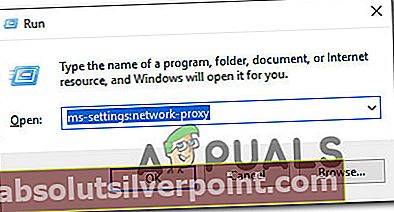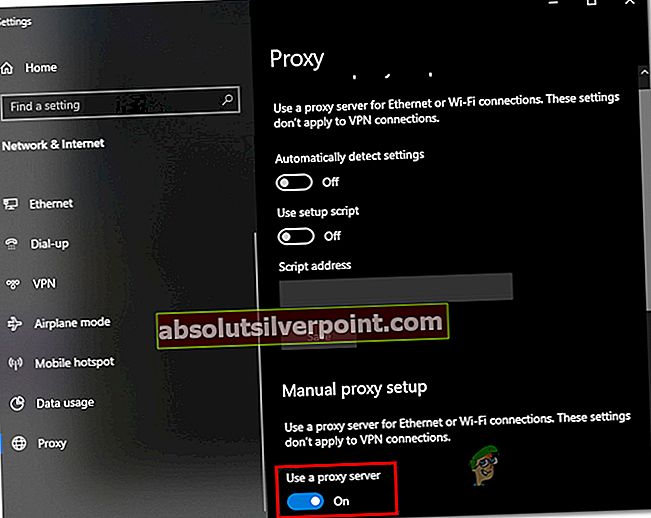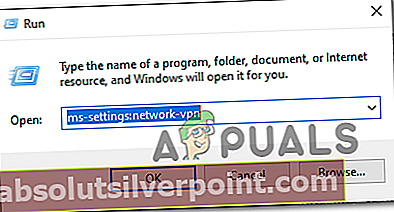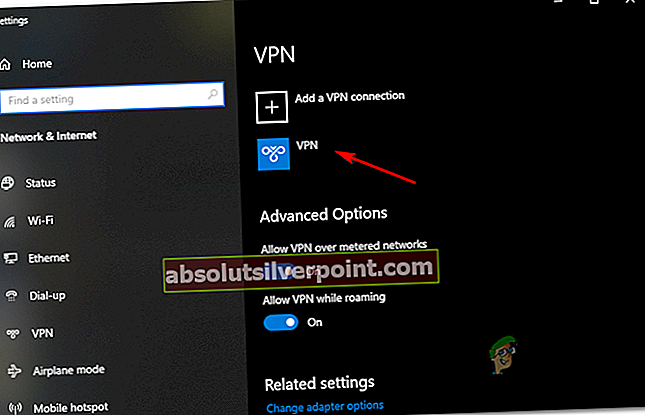Μερικοί χρήστες του Xfinity Stream λαμβάνουν το σφάλμα TVAPP-00100όταν προσπαθείτε να συνδεθείτε με την εφαρμογή ή όταν προσπαθείτε να ενεργοποιήσετε τον λογαριασμό. Στις περισσότερες περιπτώσεις, αυτό το ζήτημα αναφέρεται ότι παρουσιάζεται με την εφαρμογή beta Xfinity.

Μετά τη διερεύνηση αυτού του συγκεκριμένου ζητήματος, αποδεικνύεται ότι υπάρχουν αρκετοί διαφορετικοί πιθανοί ένοχοι που μπορεί να προκαλούν αυτό το πρόβλημα. Εδώ είναι μερικές κοινές περιπτώσεις που θα ενεργοποιήσουν το σφάλμα TVAPP-00100:
- Κοινή ασυνέπεια του δρομολογητή - Όπως αποδεικνύεται, αυτό το πρόβλημα προκαλείται συχνά από μια ασυνέπεια TCP / IP που διευκολύνεται από τα δεδομένα του δρομολογητή που δεν έχουν αποθηκευτεί σωστά. Σε αυτήν την περίπτωση, θα πρέπει να μπορείτε να διορθώσετε αυτό το πρόβλημα εκτελώντας μια επανεκκίνηση του δρομολογητή για να αναγκάσετε τη συσκευή δικτύου σας να ξεκινήσει τη σύνδεση. Σε πιο σοβαρές περιστάσεις, ίσως χρειαστεί να κάνετε επαναφορά του δρομολογητή.
- Ασυμφωνία διεύθυνσης ονόματος τομέα - Μια άλλη πιθανή αιτία που μπορεί να προκαλέσει αυτό το σφάλμα είναι μια κοινή ασυνέπεια DNS που καταλήγει να διακόψει τη σύνδεση με το διακομιστή Comcast. Σε αυτήν την περίπτωση, θα πρέπει να μπορείτε να επιλύσετε το πρόβλημα ξεπλένοντας τις διαμορφώσεις DNS και, στη συνέχεια, αναγκάζοντας τον δρομολογητή να εκχωρήσει νέες τιμές με μια διαδικασία ανανέωσης.
- Κατεστραμμένη προσωρινή μνήμη προγράμματος περιήγησης - Αυτό φαίνεται να είναι ένα σπάνιο περιστατικό, παρόλο που αυτή είναι η πρώτη λύση αντιμετώπισης προβλημάτων που συνιστά η Comcast σε χρήστες που αντιμετωπίζουν αυτό το ζήτημα. Εάν αντιμετωπίζετε πραγματικά κάποιο είδος κατεστραμμένων αρχείων στην προσωρινή μνήμη του προγράμματος περιήγησής σας, θα πρέπει να μπορείτε να τα διορθώσετε εκκαθαρίζοντας την προσωρινή μνήμη του προγράμματος περιήγησής σας.
- Παρεμβολή διακομιστή μεσολάβησης ή VPN - Σε περίπτωση που χρησιμοποιείτε επίπεδο συστήματος, αυτόνομη εφαρμογή VPN ή διακομιστή μεσολάβησης, είναι πιθανό η σύνδεση διοχέτευσης να μην γίνεται αποδεκτή από την εφαρμογή Xfinity. Σε αυτήν την περίπτωση, θα πρέπει να μπορείτε να επιλύσετε το πρόβλημα απενεργοποιώντας την υπηρεσία ανωνυμίας που χρησιμοποιείτε.
Μέθοδος 1: Επανεκκίνηση ή επαναφορά του μόντεμ
Στις περισσότερες περιπτώσεις όπου αναφέρθηκε αυτός ο συγκεκριμένος κωδικός σφάλματος, οι επηρεαζόμενοι χρήστες κατάφεραν να επιλύσουν το πρόβλημα ανανεώνοντας την τρέχουσα σύνδεση δικτύου και εκκαθαρίζοντας τα δεδομένα TCP / IP που ενδέχεται να είναι υπεύθυνα για την εμφάνιση του TVAPP-00100.
Αυτό το συγκεκριμένο πρόβλημα αναφέρεται ως επί το πλείστον με δρομολογητές χαμηλότερου επιπέδου που υποστηρίζουν μόνο περιορισμένο εύρος ζώνης - ειδικά σε καταστάσεις όπου περισσότερες από 5 συσκευές είναι συνδεδεμένες στο ίδιο δίκτυο.
Εάν η κατάστασή σας είναι παρόμοια, θα πρέπει να ξεκινήσετε αποσυνδέοντας κάθε συσκευή που δεν είναι ουσιαστικά συνδεδεμένη στο ίδιο δίκτυο οικίας / εργασίας / σχολείου και να δείτε εάν το πρόβλημα έχει επιλυθεί.
Σε περίπτωση που είναι τώρα, ακολουθήστε έναν από τους δύο δευτερεύοντες οδηγούς παρακάτω για επανεκκίνηση ή επαναφορά του δικτύου του δρομολογητή σας (υπο-οδηγός Α και υπο-οδηγός Β)
Σημείωση: Η πρότασή μας είναι να ξεκινήσετε με τη λιγότερο ενοχλητική διαδικασία (επανεκκίνηση δρομολογητή), καθώς δεν θα επαναφέρει τυχόν προσαρμοσμένες ρυθμίσεις που έχετε ορίσει προηγουμένως σε σχέση με το δρομολογητή σας.
A. Επανεκκίνηση του δρομολογητή σας
Μια γρήγορη επανεκκίνηση του δρομολογητή θα καθαρίσει τα περισσότερα προβλήματα συνδεσιμότητας που ενδέχεται να αντιμετωπίσετε με την εφαρμογή Xfinity. Αυτό το κάνει καθαρίζοντας την πλειονότητα των δεδομένων TCP / UP χωρίς να προκαλέσετε απώλεια δεδομένων.
Ορισμένοι χρήστες που αντιμετώπιζαν προηγουμένως το ίδιο πρόβλημα ανέφεραν ότι το πρόβλημα επιλύθηκε μόλις επανεκκινήσουν το δρομολογητή τους, προκειμένου να αναγκάσουν την εκ νέου προετοιμασία της πρόσβασης στο Διαδίκτυο.
Για να πραγματοποιήσετε επανεκκίνηση διαδρομής, ρίξτε μια ματιά στο πίσω μέρος του δρομολογητή σας και βρείτε το Εκτός λειτουργίας κουμπί που μπορείτε να χρησιμοποιήσετε για να διακόψετε την ισχύ. Πατήστε το κουμπί λειτουργίας μία φορά για να διακόψετε την τροφοδοσία του δρομολογητή σας και, στη συνέχεια, αποσυνδέστε φυσικά το καλώδιο τροφοδοσίας για να βεβαιωθείτε ότι οι πυκνωτές τροφοδοσίας του δρομολογητή σας έχουν αποστραγγιστεί πλήρως.

Αφού αποσυνδέσετε φυσικά την τροφοδοσία από το δρομολογητή σας, περιμένετε ένα ολόκληρο λεπτό πριν επαναφέρετε την τροφοδοσία και, στη συνέχεια, περιμένετε να αποκατασταθεί η πρόσβαση στο Διαδίκτυο.
Μόλις αποκατασταθεί η πρόσβαση, επαναλάβετε την ενέργεια στην εφαρμογή Xfinity που προκαλούσε προηγουμένως το TVAPP-00100σφάλμα και δείτε εάν το πρόβλημα έχει πλέον επιλυθεί.
Εάν το ίδιο πρόβλημα εξακολουθεί να εμφανίζεται, μεταβείτε στην επόμενη πιθανή επιδιόρθωση παρακάτω.
Β. Επανεκκίνηση του δρομολογητή σας
Εάν η απλή διαδικασία επανεκκίνησης δεν λειτούργησε, η επόμενη λειτουργία που πρέπει να δοκιμάσετε είναι να επαναφέρετε το δρομολογητή σας. Ωστόσο, προτού ξεκινήσετε αυτήν τη διαδικασία, πρέπει να γνωρίζετε ότι αυτό θα επαναφέρει επίσης την πλειονότητα των ρυθμίσεων που έχετε ορίσει προηγουμένως σε σχέση με το δρομολογητή σας - Αυτό περιλαμβάνει τις προωθημένες θύρες, τις συσκευές που έχουν προστεθεί / αποκλείσει, τα προσαρμοσμένα διαπιστευτήρια κ.λπ.
Βασικά, όλες οι ρυθμίσεις του δρομολογητή θα επαναφερθούν στην εργοστασιακή τους κατάσταση. Εάν θέλετε να προχωρήσετε με αυτήν τη διαδικασία, ελέγξτε το πίσω μέρος του δρομολογητή σας και εντοπίστε το κουμπί επαναφοράς. Στις περισσότερες περιπτώσεις, αυτό το κουμπί θα είναι ενσωματωμένο προκειμένου να αποφευχθεί το τυχαίο πάτημα.
Για να ξεκινήσετε μια επαναφορά του δρομολογητή, πατήστε και κρατήστε πατημένο το κουμπί επαναφοράς για 10 δευτερόλεπτα ή περισσότερο μέχρι να δείτε ότι κάθε μπροστινή λυχνία LED αναβοσβήνει ταυτόχρονα.

Σημείωση 1: Μπορεί να χρειαστείτε οδοντογλυφίδα, μικρό κατσαβίδι ή διαφορετικό αντικείμενο για να φτάσετε στο κουμπί επαναφοράς.
Σημείωση 2: Στις περισσότερες περιπτώσεις, η πραγματοποίηση επαναφοράς του δρομολογητή θα κάνει επίσης τον δρομολογητή σας να ξεχάσει τα διαπιστευτήριά σας ISP εάν χρησιμοποιείτε PPPoE (Πρωτόκολλο Point-to-Point μέσω Διαδικτύου). Εάν αυτό ισχύει, βεβαιωθείτε ότι έχετε τα διαπιστευτήρια PPOE σας έτοιμα πριν ξεκινήσετε την επαναφορά του δρομολογητή.
Αφού ολοκληρωθεί η διαδικασία επαναφοράς και αποκατασταθεί η σύνδεση στο Διαδίκτυο, ανοίξτε την εφαρμογή Xfinity και επαναλάβετε την ενέργεια που προκαλούσε προηγουμένως το ζήτημα για να διαπιστωθεί εάν το πρόβλημα έχει πλέον επιλυθεί.
Σε περίπτωση που το ίδιο TVAPP-00100εξακολουθούν να εμφανίζονται σφάλματα ακόμα και μετά την προσπάθεια επαναφοράς ή επανεκκίνησης του δρομολογητή σας, μεταβείτε στην επόμενη πιθανή επιδιόρθωση παρακάτω.
Μέθοδος 2: Εκκαθάριση του DNS Config
Σύμφωνα με ορισμένους επηρεαζόμενους χρήστες, το TVAPP-00100Τα λάθη μπορεί να προκληθούν από ένα αρκετά κοινό Σύστημα ονομάτων τομέα ασυνέπεια. Εάν αυτό ισχύει, ο λόγος για τον οποίο εμφανίζεται το σφάλμα στην εφαρμογή Xfinity είναι ασυνέπεια δικτύου.
Για να επιλύσετε αυτό το πρόβλημα, θα πρέπει να επιχειρήσετε να ανοίξετε μια αυξημένη γραμμή εντολών και να εκτελέσετε μερικές εντολές ικανές να ξεπλύνουν και να ανανεώσουν το τρέχον προεπιλεγμένο DNS σας.
Σημείωση: Αυτή η λειτουργία δεν θα προκαλέσει απώλεια δεδομένων σε σχέση με το δίκτυο στο οποίο είστε συνδεδεμένοι αυτήν τη στιγμή. Θα διαγράψει μόνο δεδομένα που σχετίζονται με το DNS και θα εκχωρήσει νέες τιμές που ελπίζουμε ότι θα αποτρέψουν την εμφάνιση του ίδιου προβλήματος.
Εάν θέλετε να αναπτύξετε αυτήν την πιθανή επιδιόρθωση, ακολουθήστε τις παρακάτω οδηγίες:
- Βεβαιωθείτε ότι η εφαρμογή Infinity είναι τελείως κλειστή και ότι δεν εκτελείται καμία σχετική διαδικασία στο παρασκήνιο.
- Τύπος Πλήκτρο Windows + R για να ανοίξετε ένα Τρέξιμο κουτί διαλόγου. Στη συνέχεια, πληκτρολογήστε «Cmd» και πατήστε Ctrl + Shift +Εισαγω για να ανοίξετε ένα Τρέξιμο κουτί διαλόγου. Εάν σας ζητηθεί από το UAC (Έλεγχος λογαριασμού χρήστη), Κάντε κλικ Ναί να παραχωρήσουν διοικητικά προνόμια.

- Μόλις μπείτε στην αυξημένη γραμμή εντολών, πληκτρολογήστε την ακόλουθη εντολή και πατήστε Εισαγω για να ξεπλύνει το τρέχον Config IP:
ipconfig / flushdns
- Περιμένετε έως ότου λάβετε το μήνυμα επιβεβαίωσης που σας ενημερώνει ότι το τρέχον DNS έχει εκκαθαριστεί. Όταν συμβεί αυτό, πληκτρολογήστε την ακόλουθη εντολή και πατήστε Εισαγω για να ανανεώσετε την τρέχουσα διαμόρφωση IP:
ipconfig / ανανέωση
- Μόλις η τρέχουσα διαμόρφωση IP σας ανανεωθεί, κλείστε την αυξημένη γραμμή εντολών και προσπαθήστε να δημιουργήσετε ξανά το TVAPP-00100σφάλμα στην εφαρμογή Infinity.
Σε περίπτωση που το ίδιο πρόβλημα εξακολουθεί να εμφανίζεται, μεταβείτε στην επόμενη πιθανή επιδιόρθωση παρακάτω.
Μέθοδος 3: Εκκαθάριση της προσωρινής μνήμης του προγράμματος περιήγησής σας
Αν και αυτή είναι η επιδιόρθωση που προτείνουν οι προγραμματιστές, μόνο ένα μικρό μέρος των χρηστών που έχουν επηρεαστεί ανέφερε ότι ήταν επιτυχής στη διόρθωση του TVAPP-00100 λάθος. Αλλά στην περίπτωση που η προσωρινή μνήμη του προγράμματος περιήγησής σας είναι υπεύθυνη για αυτό το σφάλμα, ακολουθήστε το βήματα εκκαθάρισης της προσωρινής μνήμης του προγράμματος περιήγησής σας.
Λάβετε υπόψη ότι αυτή η λειτουργία δεν θα διαγράψει ευαίσθητα δεδομένα που σχετίζονται με το πρόγραμμα περιήγησής σας, επομένως δεν χρειάζεται να δημιουργήσετε αντίγραφα ασφαλείας των δεδομένων σας εκ των προτέρων. Η μόνη μικρή ταλαιπωρία είναι ότι θα αποσυνδεθείτε από ιστότοπους στους οποίους είστε συνδεδεμένοι.

Εάν ακολουθείτε ήδη αυτές τις οδηγίες χωρίς αποτέλεσμα, μεταβείτε στην επόμενη πιθανή επιδιόρθωση παρακάτω.
Μέθοδος 4: Απενεργοποίηση / απεγκατάσταση διακομιστή μεσολάβησης ή πελάτη VPN (εάν υπάρχει)
Σε περίπτωση που χρησιμοποιείτε διακομιστή μεσολάβησης ή δίκτυο VPN, είναι πιθανό ότι η σύνδεση απορρίπτεται επειδή ο διακομιστής Comcast τον θεωρεί ως απόπειρα παράκαμψης των γεωγραφικών τοποθεσιών. Εάν χρησιμοποιείτε διακομιστή μεσολάβησης ή VPN και έχετε ενεργοποιήσει έναν διακομιστή μεσολάβησης ή VPN σε επίπεδο συστήματος όταν προσπαθείτε να χρησιμοποιήσετε την εφαρμογή Xfinity.
Λάβετε υπόψη ότι ανάλογα με τον τύπο της τεχνολογίας ανωνυμίας που χρησιμοποιείτε, τα βήματα απενεργοποίησής της θα είναι διαφορετικά. Στα Windows 10, οι περισσότεροι διακομιστές μεσολάβησης εφαρμόζονται μέσω της ενσωματωμένης λειτουργικής μονάδας, οπότε η απενεργοποίησή τους είναι εύκολη.
Αλλά αν χρησιμοποιείτε VPN σε επίπεδο συστήματος, μπορείτε είτε να το απενεργοποιήσετε από το μενού εφαρμογών του είτε να το απεγκαταστήσετε εντελώς από τον υπολογιστή σας.
Εξαιτίας αυτού, δημιουργήσαμε 2 διαφορετικούς οδηγούς που θα καλύψουν και τα δυνητικά σενάρια. Ακολουθηστε υπο-οδηγός Α εάν χρησιμοποιείτε διακομιστή μεσολάβησης. Εάν χρησιμοποιείτε VPN σε επίπεδο συστήματος, ακολουθήστε υπο-οδηγός Β.
A. Απενεργοποίηση του διακομιστή μεσολάβησης
- Τύπος Πλήκτρο Windows + R για να ανοίξετε ένα Τρέξιμο κουτί διαλόγου. Στη συνέχεια, πληκτρολογήστε "ms-ρυθμίσεις: διακομιστής μεσολάβησης δικτύου »και πατήστε Εισαγω για να ανοίξετε ένα Πληρεξούσιο καρτέλα από το εγγενές μενού των Windows 10.
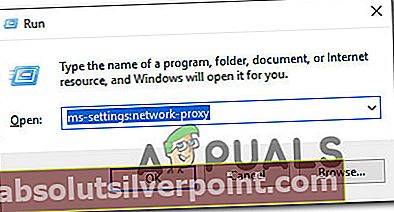
- Μόλις μπείτε στο Πληρεξούσιο καρτέλα, μετακινηθείτε μέχρι το Μη αυτόματη μεσολάβηση μενού ρύθμισης και απενεργοποιήστε την εναλλαγή που σχετίζεται μεΧρησιμοποιήστε έναν διακομιστή μεσολάβησης.
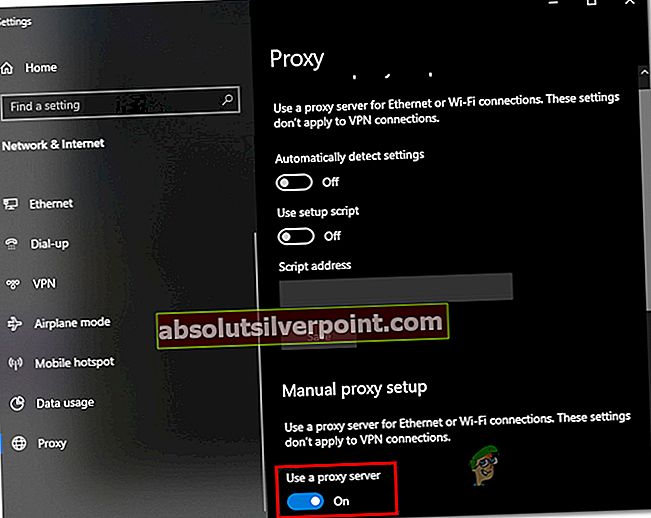
- Μόλις απενεργοποιηθεί η λύση μεσολάβησης, προχωρήστε και επανεκκινήστε τον υπολογιστή σας και δείτε εάν η ακολουθία επανενεργοποίησης έχει ολοκληρωθεί.
Β. Απενεργοποίηση / Απεγκατάσταση προγράμματος-πελάτη VPN
Εάν χρησιμοποιείτε VPN σε επίπεδο συστήματος που αναπτύσσεται μέσω της ενσωματωμένης λειτουργικότητας των Windows 10, ακολουθήστε τις παρακάτω οδηγίες για να το απενεργοποιήσετε:
- Τύπος Πλήκτρο Windows + R για να ανοίξετε ένα Τρέξιμο κουτί διαλόγου. Στη συνέχεια, πληκτρολογήστε "ms-ρυθμίσεις: δίκτυο-vpn »μέσα στο πλαίσιο κειμένου και πατήστε Εισαγω για να ανοίξετε το Καρτέλα VPN απο Ρυθμίσεις εφαρμογή.
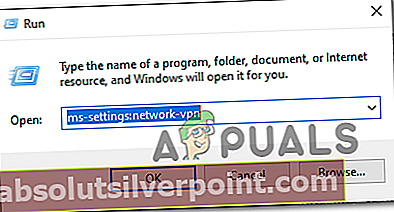
- Μόλις μπείτε στην καρτέλα VPN, μεταβείτε στην δεξιά πλευρά της οθόνης, κάντε κλικ στο Δίκτυο VPN αυτή τη στιγμή είναι ενεργή και, στη συνέχεια, κάντε κλικ στο Αποσυνδέω από το μενού περιβάλλοντος που μόλις εμφανίστηκε.
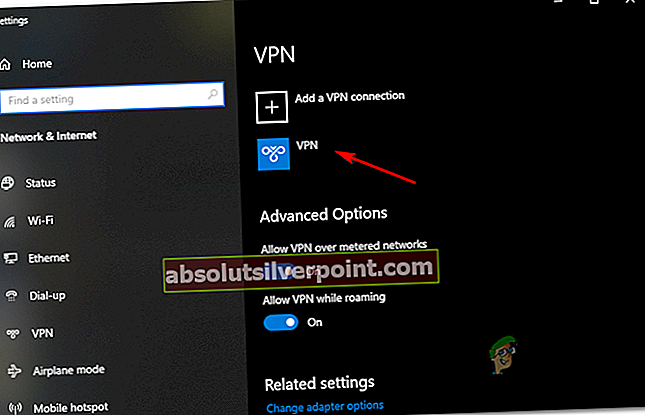
- Στο μήνυμα επιβεβαίωσης, κάντε κλικ στο Ναί για άλλη μια φορά και περιμένετε να αποσυνδεθεί το VPN σας.
- Ανοίξτε την εφαρμογή Infinity και δείτε εάν επιλύθηκε το σφάλμα TVAPP-00100.
Σε περίπτωση που χρησιμοποιείτε ένα VPN που συνοδεύει τη δική του εφαρμογή, θα πρέπει να απενεργοποιήσετε το VPN από το εσωτερικό της εφαρμογής. Επιπλέον, μπορείτε απλά να απεγκαταστήσετε την εφαρμογή συμβατικά (από το Προγράμματα και χαρακτηριστικά μενού)
Σφάλμα ετικετών Xfinity